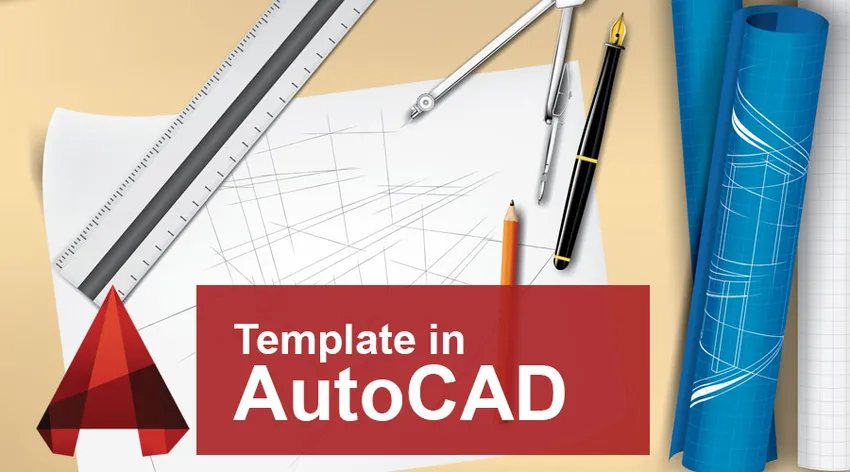
Johdanto malliin AutoCADissa
Kuten me kaikki tiedämme, AutoCAD on tietokone, joka lisää Autodeskin kehittämää suunnittelu- ja piirustusohjelmistoa. Sitä käytetään monilla aloilla, kuten rakentamisessa, valmistuksessa, tutkimuksessa jne. Monet tämän ohjelmiston versiot ovat saatavana työn luonteen perusteella. AutoCAD auttaa käyttäjiä piirtämään tuotteesta tai projektista 2D- ja 3D-piirroksia. Suunnittelijana tai suunnittelijana päätavoitteemme on tehdä työstämme helpompaa ja aikatehokkaampaa. Tätä varten yritämme monin tavoin vähentää työmme kovuutta. AutoCAD-malli on yksi sellaisista ominaisuuksista, jotka auttavat meitä vähentämään työtämme ja säästämään aikaa. Ennen uuden suunnitteluprojektin aloittamista meidän on muutettava monia piirtosivun asetuksia, kuten yksiköitä, kokoja, mittatyylejä, kerroksia jne. Asetusten tekeminen ei ole helppoa ja käytännöllistä joka kerta, kun aloitat uuden piirroksen.
Tämän tehtävän voittamiseksi voit käyttää malleja AutoCAD: ssä kaikilla asetuksilla, jotka haluat olla tietyssä projektissa. Kun olet asettanut tämän piirustusmallin kaikilla mukautetuilla asetuksilla, voit tallentaa sen ja käyttää sitä milloin tahansa piirustuksiin. Mallit tallennetaan DWT-laajennuksella, ja kun tallennat työsi mallitiedostoon, se tallennetaan DWG-laajennukseen.
Tänään keskustelemme omien mukautettujen asetusten luomisesta ja tallennamme ne mallitiedostoksi.
Kuinka luoda malli AutoCADiin
Vaihe 1: Ensimmäinen vaihe mukautetun mallin luomiseksi on avata AutoCAD-ohjelmisto ja valita uusi piirustusvaihtoehto alla olevan kuvan osoittamalla tavalla. Se on sama kaikentyyppisille AutoCAD-ohjelmistoille, kuten mekaanisille, MEP, sähköisille jne.
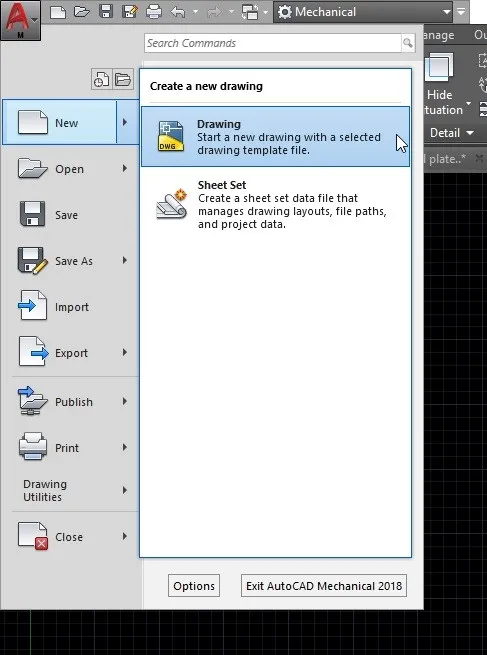
Vaihe 2: Kun olet valinnut piirustusvaihtoehdon, uusi sivu, jossa näkyy erilaisia tallennettuja malleja, avautuu näytölle. Valitse annettujen tiedostojen joukosta acad-malli yllä olevan kuvan osoittamalla tavalla ja napsauta Avaa. Tämä on paikka, jossa tallennetut mallimme sijaitsevat. Kun olet tallentanut mukautetun mallin, voit avata sen itse tästä paikasta.
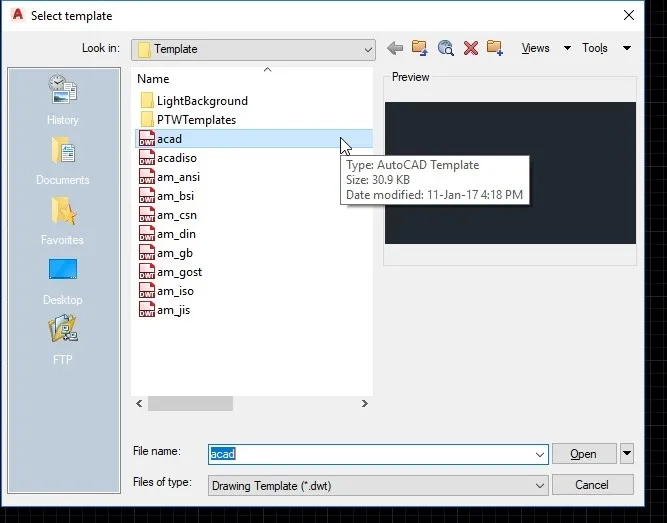
Vaihe 3: Tämän jälkeen ohjelmistossasi avataan uusi piirrossivu. Tämä on malli, jolla voit määrittää mukautetut asetukset. Muuta mitä tahansa asetuksia, jotka haluat hankessasi. Voit asettaa asetukset tai mitat piirustukseen, voit muokata otsikkolohkoa, poistaa tai lisätä piirrelementtejä, päivittää mittatyylin jne. Kun olet päivittänyt kaikki asetukset, sinun on tallennettava mallitiedosto.
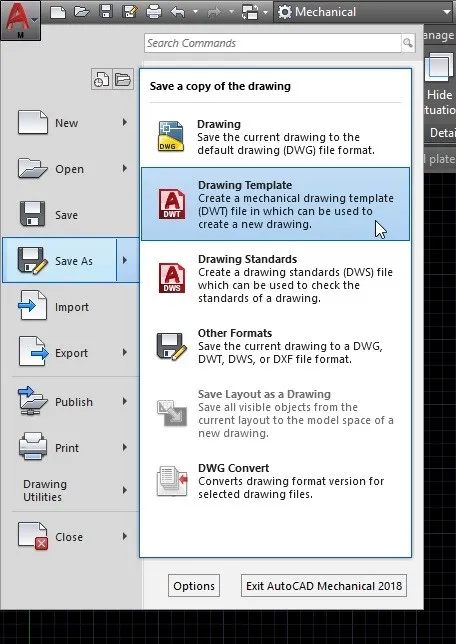
Vaihe 4: Jos haluat tallentaa mallit AutoCADiin, sinun on napsautettava 'A' -symbolia sivun vasemmassa yläkulmassa. Napsauta sitten tallenna vaihtoehtona ja tallenna kopio piirustuksesta piirustusmallina. Tarkista yllä annetusta kuvasta viitteesi.
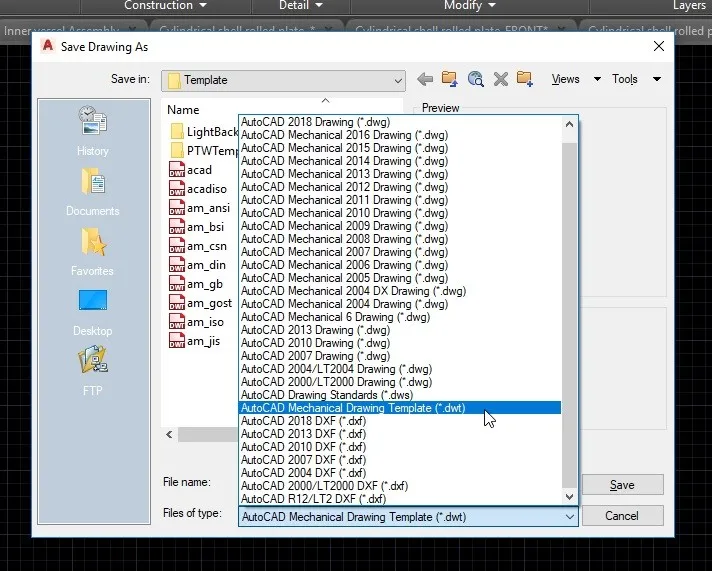
Vaihe 5: Tallentaessasi mallitiedostoa, valitse avattavasta valikosta '.dwt'. Voit nähdä monia muita laajennuksia, kuten '.dwg', avattavasta luettelosta. Kuten tiedät .dwt on tiedostotunniste mallien piirtämistä varten.
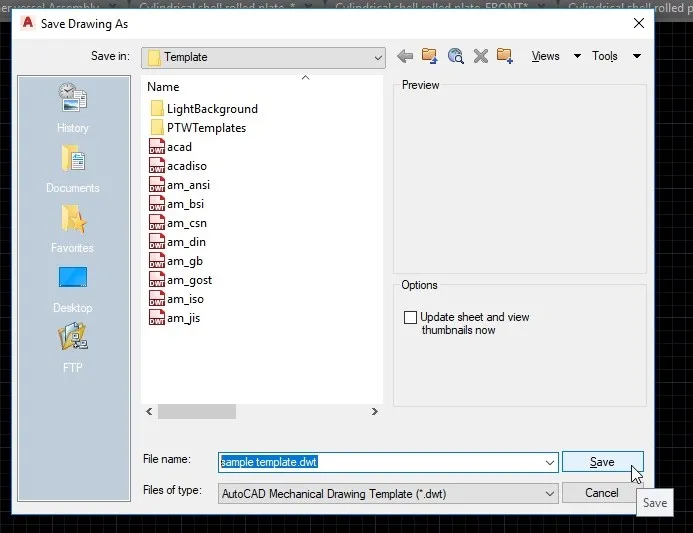
Vaihe 6: Kun olet valinnut laajennuksen, anna tiedostolle nimi. Voit antaa minkä tahansa nimen. Tallenna sitten malli yllä olevan kuvan osoittamalla tavalla.
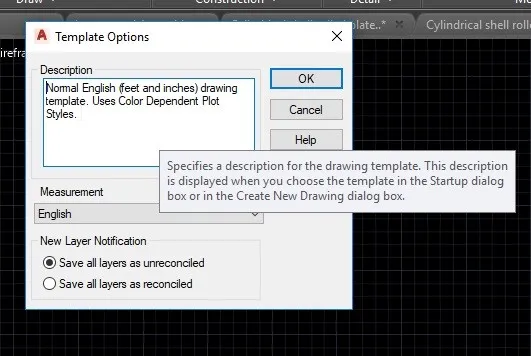
Vaihe 7: Kun napsautat Tallenna-painiketta, valintaikkuna avataan. Tämän avulla voit lisätä kuvauksen malliisi. Valintapohjaan valintaikkuna lisää lyhyt kuvaus malliin lisäämistäsi asetuksista, kuten yllä olevassa kuvassa on annettu. Tämä auttaa sinua yleistämään kaikki mallit AutoCADissa ennen projektia.
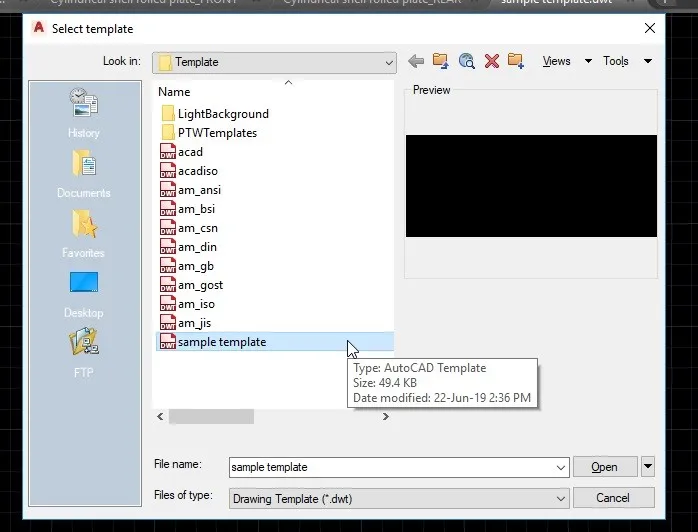
Vaihe 8: Kun olet tallentanut mallipohjat AutoCADiin, ne ovat käytettävissä mallikansiossa ja kun avaat uuden piirroksen, voit valita juuri tehdyn mallin. Kuten mallin yläpuolella olevassa kuvassa näkyy, se näkyy toisen mallilistan lopussa. Valitse malli ja napsauta Avaa ja aloita piirtäminen mukautetulla mallilla.

Vaihe 9: Kun olet avannut mallin, voit piirtää mitä haluat mallitiedostosi. Kun olet suorittanut työn, voit tallentaa sen .dwg-tiedostotunnisteella. Joten se tallennetaan acad-piirtotiedostona mallin sijaan. Kuten yllä olevassa kuvassa näkyy, napsauta Tallenna nimellä ja valitse valintaikkunassa .dwg-laajennus avattavasta luettelosta ja napsauta Tallenna.
Näin loit oman mukautetun mallin ja tallensit sen piirtotiedostona.
johtopäätös
AutoCAD-mallit ovat perustana työllesi. Se auttaa sinua luomaan tulevan piirroksen helposti ilman alkuperäisiä asetuksia. Mallien käyttö vähentää työaikaa, vähentää mahdollisuutta tehdä virheitä asetuksissa ja tekee jokaisesta työstä yhdenmukaisuuden yhdessä projektissa. Aina on parasta luoda malleja, koska se palvelee sinua nykyisestä työstäsi tulevaisuuden teoksiin. Voimme asettaa malliin yksiköitä, piirustusasetuksia, tasoja ja niiden ominaisuuksia, asteikkoja, mittatyylejä, tekstityylejä, piirustusasetuksia jne.
Tästä artikkelista sait käsityksen siitä, kuinka tärkeä malli on AutoCADissa, ja tutkit kuinka luoda, muokata ja tallentaa mukautettu malli. Kokeile tätä projekteissasi ja se tekee työstäsi helppoa ja tehokasta.
Suositellut artikkelit
Tämä on opas malleihin AutoCADissa. Tässä keskustelimme sen käsitteestä ja vaihe vaiheelta mallien luomiseksi AutoCADiin. Voit myös katsoa seuraavia artikkeleita saadaksesi lisätietoja -
- Asenna AutoCAD
- Johdanto AutoCADiin
- AutoCAD opiskelijoille
- Erilaisia AutoCAD-työkaluja